Gérer les règles
Microsoft Dynamics 365 Fraud Protection vous donne la flexibilité de créer des règles qui utilisent le score généré par le modèle d’intelligence artificielle (IA) de pointe de Fraud Protection, ainsi que des paramètres supplémentaires à partir de la charge utile de la demande. Sur la base de ces entrées, les règles peuvent convertir une évaluation en une décision, telle que Approuver, Rejeter, Revoir ou Contester.
Si votre instance de Fraud Protection a plusieurs environnements, vous pouvez gérer les règles dans un environnement spécifique en utilisant le sélecteur d’environnement. Si l’environnement a des environnements parents, les règles de l’environnement parent de niveau supérieur seront évaluées en premier. Si les paramètres de la règle pour l’environnement parent de niveau supérieur sont définis sur Exécuter toutes les règles correspondantes jusqu’à ce qu’une décision soit prise, les règles de l’environnement parent de second niveau seront ensuite évaluées. Ce processus se poursuit à moins que les paramètres de la règle pour un environnement ne soient définis sur Exécuter uniquement la première règle correspondante ou jusqu’à ce que toutes les règles de l’environnement parent et de l’environnement actuel aient été évaluées.
Définition d’une règle : guide de démarrage rapide
Les règles consistent en clauses et sont définies par les mots clés RETURN et WHEN. Elles ont la structure de base suivante.
RETURN <decision>
WHEN <condition>
L’instruction RETURN ne sera exécutée que si l’instruction WHEN est évaluée à True. L’instruction RETURN met fin à l’exécution de la règle et doit spécifier une fonction de décision valide : Approve, Reject, Challenge, or Review. Chaque fonction de décision accepte également un paramètre optionnel, vous permettant d’exprimer la raison de la décision. Pour en savoir plus, consultez Fonctions de décision.
Outre une décision, l’instruction RETURN peut également être utilisée pour écrire des données dans la réponse de l’API ou dans le suivi des événements. Pour en savoir plus, consultez Fonctions d’observation.
L’instruction WHEN spécifie une condition booléenne, qui détermine si l’instruction RETURN s’exécutera.
L’instruction WHEN peut utiliser l’un des éléments suivants :
- N’importe quel attribut envoyé dans la requête d’API pour l’évaluation, y compris les données personnalisées. Vous pouvez accéder à ces attributs avec l’opérateur @. Par exemple, @"user.userId".
- Les scores générés à partir des modèles d’intelligence artificielle de Fraud Protection. Par exemple, @"riskscore".
- Les listes que vous avez chargées dans Fraud Protection. Pour plus d’informations sur la façon de charger des listes, consultez Gérer les listes. Pour plus d’informations sur le référencement de ces listes dans vos règles, consultez Utiliser des listes dans les règles.
- Les vitesses que vous avez définies dans Fraud Protection. Pour plus d’informations, voir Effectuer des contrôles de vitesse.
- Les appels externes que vous avez créés dans Fraud Protection. Pour plus d’informations, voir la rubrique Appels externes.
Les expressions peuvent être comparées à l’aide d’opérateurs de comparaison (tels que ==, !=, >, <) et peuvent être combinées à l’aide d’opérateurs logiques tels que and (&&) et or (||).
Pour plus d’informations sur la syntaxe des règles, consultez le Guide de référence du langage.
Mode Visuel
Utilisez le mode visuel pour rédiger des règles rapidement et facilement à l’aide des attributs de la charge utile de la demande.
- Pour créer des règles visuelles, sélectionnez + Nouvelle clause.
- Sélectionnez Mode visuel en regard du nom de la clause.
- Vous pouvez ajouter plusieurs filtres à la clause et choisir les attributs dans le menu déroulant.
- Revenez au Mode Code pour afficher et modifier les règles dans le langage de requête de fraude. Une fois la règle modifiée en Mode Code, vous ne pouvez pas revenir au Mode visuel.
Le graphique suivant illustre le Mode visuel des règles et le bouton Mode Code que vous pouvez sélectionner pour changer de mode.
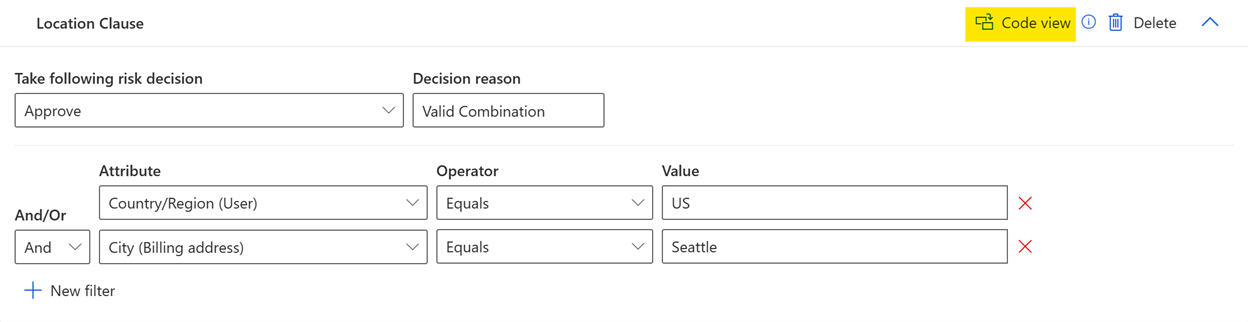
Le graphique suivant illustre le Mode Code des règles et le bouton Mode visuel que vous pouvez sélectionner pour changer de mode.

Exemples de règles
RETURN Reject("high score")
WHEN @"riskScore" > 900
RETURN Review("medium score")
WHEN @"riskScore" <= 900 and @"riskScore" > 400
RETURN Approve(), Other(ip=@"device.ipAddress")
WHEN @"user.countryRegion" == "US"
RETURN Reject("user on block list")
WHEN ContainsKey("Email Block List", "Emails", @"user.email")
RETURN Review()
WHEN @"user.email".EndsWith(“@contoso.com”)
Onglet Règles
Vous pouvez créer des règles personnalisées et gérer les règles existantes sur l’onglet Règles.
- Pour créer et gérer des règles liées aux achats, sélectionnez Protection des achats, puis l’onglet Règles.
- Pour créer et gérer des règles liées aux comptes, sélectionnez Création de compte ou Connexion au compte, puis sélectionnez l’onglet Règles.
- Pour créer et gérer des règles liées à une évaluation personnalisée, sélectionnez Évaluations personnalisées, sélectionnez une évaluation personnalisée, puis sélectionnez l’onglet Règles.
L’onglet Règles affiche une liste des règles ayant été configurées pour un type d’évaluation. Ces règles sont divisées en deux sections : Règles publiées et Brouillons. Pour plus d’informations sur les brouillons, voir la section Brouillons située plus loin dans cet article.
Vous pouvez afficher les informations suivantes pour chaque règle ou brouillon :
Vous pouvez également sélectionner la vignette de chaque règle pour la développer et afficher des informations supplémentaires. Voici quelques exemples :
- La description
- Le nombre de clauses dans la règle
- Qui a mis à jour la règle pour la dernière fois
- Le moment de la dernière mise à jour de la règle
Note
Dans l’onglet Règles, les règles publiées sont répertoriées dans l’ordre dans lequel elles sont exécutées.
Paramètres de règle
Vous pouvez accéder aux paramètres de règle dans l’onglet Règles pour une évaluation spécifique. Là, vous pouvez modifier le comportement de l’évaluation des règles et la charge utile de l’échantillon. Notez que ces modifications ne s’appliquent aux règles que pour l’évaluation que vous modifiez.
Comportement de l’évaluation des règles
Vous pouvez mettre à jour la façon dont vos règles sont évaluées. Si vous sélectionnez Exécuter la première règle correspondante, une seule règle sera évaluée par transaction. Si cette règle ne renvoie pas de décision, aucune autre règle ne sera évaluée et une décision Approuver sera renvoyée. Si vous sélectionnez Exécuter toutes les règles de correspondance jusqu’à ce qu’une décision soit prise, plusieurs règles peuvent être évaluées pour une seule transaction. Si la première règle évaluée ne renvoie pas de décision, chaque règle correspondante suivante sera évaluée jusqu’à ce qu’une décision soit renvoyée.
Exemple de charge utile
Dans le volet Paramètres de charge utile, vous pouvez définir l’exemple de charge utile pour le type d’évaluation. L’exemple de charge utile est destiné à contenir un exemple des champs qui seront envoyés dans l’API de demande pour l’évaluation et peut être utilisé dans votre règle.
Dans la demande d’API, vous pouvez choisir de ne pas envoyer de champs facultatifs à partir du schéma d’évaluation. Vous pouvez également choisir d’envoyer des champs personnalisés supplémentaires. Dans les deux cas, assurez-vous de mettre à jour l’exemple de charge utile affiché dans le volet Paramètres de charge utile, afin qu’il reflète les champs spécifiques que vous envoyez.
Cet exemple de charge utile s’affiche chaque fois qu’une nouvelle règle est créée pour l’évaluation (voir la section Exemple de charge utile plus loin dans cet article). Notez que toutes les modifications que vous apportez s’appliquent uniquement aux règles que vous créez à partir de ce moment.
Pour annuler toutes les modifications que vous ou d’autres personnes avez apportées à l’exemple de charge utile et les rétablir à l’exemple de charge utile par défaut du système, sélectionnez Rétablir.
Composants d’une règle
Une règle inclut les composants suivants :
- Un nom et une description du but de la règle
- Le statut actuel de la règle : Actif ou Inactif
- Un exemple de champs, pour vous aider à rédiger et à évaluer la règle
- Les composants qui vous aident à créer la logique qui approuve, rejette, conteste ou vérifie automatiquement les événements :
Une règle publiée peut également avoir un brouillon.
Nom et description
Lorsque vous créez une règle, vous pouvez ajouter un nom et une description pour vous aider, vous et votre équipe, à identifier facilement la règle. Les noms de règles doivent être uniques et ils ne respectent pas la casse.
Statut
Lorsque vous créez une règle pour la première fois, avant sa publication, le statut est défini sur Brouillon uniquement.
Lorsque vous publiez une règle, vous pouvez définir le statut sur Actif ou Inactif.
- Si une règle est active, elle affecte le trafic de production en temps réel et tous les événements sont évalués par rapport à la règle.
- Si une règle est inactive, elle n’affecte pas le trafic de production.
Lorsque vous modifiez une règle précédemment publiée, la règle est enregistrée avec un état soit Actif (avec brouillon) ou Inactif (avec brouillon), en fonction du statut de la règle publiée.
Exemples
Lorsque vous créez ou modifiez une règle, le volet Exemple apparaît sur le côté droit de la page. Ce volet comporte deux sections : une pour l’exemple de charge utile et une autre pour l’exemple de score.
Pour afficher les exemples de variables utilisés dans votre règle, sélectionnez Afficher les variables utilisées.
Exemple de charge utile
L’exemple de charge utile contient un exemple des champs qui peuvent être envoyés dans l’API de demande pour l’évaluation, comme défini dans le volet Paramètres de charge utile. Ces champs peuvent être utilisés comme variables dans votre règle.
Exemple de score
L’exemple de score contient des scores générés à partir des modèles d’IA de Fraud Protection. Vous pouvez référencer des variables de score dans des règles après avoir exécuté le modèle d’IA associé et généré le score. Par exemple, vous pouvez utiliser @"botScore" après l’exécution de l’évaluation du bot, et vous pouvez utiliser @"riskScore" après l’exécution de l’évaluation des risques. Pour plus d’informations, voir la section Clauses située plus loin dans cet article.
Modification de l’exemple
Pour vérifier que votre règle fonctionne pour une variété d’événements, vous pouvez modifier l’exemple selon vos besoins, puis évaluer l’exemple de données par rapport à la règle. Toutes les valeurs de l’échantillon de charge utile et de l’échantillon de score peuvent être modifiées. Lorsque vous modifiez un exemple, les modifications n’affectent pas les données que vous envoyez (ou n’envoyez pas) à Fraud Protection.
Lorsque vous publiez une règle, toutes les modifications que vous avez apportées à l’exemple sont enregistrées et conservées dans le cadre de la règle.
Pour annuler toutes les modifications que vous ou d’autres personnes avez apportées à l’exemple, sélectionnez Rétablir. L’exemple de score sera rétabli sur la base de l’exemple de score par défaut du système, et l’exemple de charge utile sera rétabli sur la base de l’exemple de charge utile défini par l’utilisateur dans le volet Paramètres de charge utile.
Conditions
Les conditions commencent par le mot clé WHEN et sont suivis d’une expression booléenne qui évalue une instruction soit True ou False. Une condition peut être créée pour déterminer la règle à évaluer et pour regrouper la logique métier associée. Par exemple, la condition suivante est liée aux transactions de produits numériques.
WHEN @"productList.type" == "Digital"
Vous pouvez ensuite créer des clauses qui configurent une stratégie de fraude liée aux transactions de produits numériques.
L’ajout d’une condition à une règle est facultatif. Si vous souhaitez qu’une règle s’applique à tous les événements, n’ajoutez pas de condition. Pour plus d’informations sur l’utilisation des conditions pour ordonner des règles, consultez la section Ordonnancement des règles plus loin dans cet article.
Clauses
Les clauses contiennent la logique de fraude et les stratégies commerciales pertinentes pour le segment de trafic défini dans la condition. Les clauses utilisent des valeurs dans la charge utile de l’événement ainsi que les scores IA de Fraud Protection pour accepter, rejeter, vérifier ou contester des événements. Chaque règle doit contenir au moins une clause, à chacune desquelles est attribué un nom unique. Vous pouvez sélectionner le nom pour le personnaliser.
Les clauses ont la structure de base suivante.
RETURN <decision>
WHEN <condition is true>
Vous pouvez utiliser cette structure pour créer une clause qui renvoie une décision Approuver, Rejeter, Contester, ou Vérifier. Vous pouvez ensuite ajouter des paramètres facultatifs qui envoient plus d’informations sur la décision.
Tout ce qui se trouve après le mot clé WHEN doit pouvoir être évalué soit comme True ou False. Cette expression booléenne peut être constituée de valeurs de la charge utile de l’événement, des listes définies par l’utilisateur, et des bots basés sur l’IA et scores de risque.
Pour plus d’informations sur la syntaxe des clauses, consultez le Guide de référence du langage.
Lorsqu’une clause est déclenchée (c’est-à-dire, lorsque l’instruction WHEN retourne True), la décision spécifiée dans l’instruction RETURN est renvoyée et aucune clause ultérieure n’est exécutée.
Si une condition correspond à la décision mais ne déclenche pas de clause, la règle est alors exécutée.
RETURN Approve("NO_CLAUSE_HIT")
Les clauses sont exécutées séquentiellement dans l’ordre dans lequel elles apparaissent dans l’onglet Règles. Vous pouvez utiliser les boutons fléchés sur le côté droit d’une clause pour modifier sa position dans la liste.
Les clauses sont organisées en sections. Les modèles d’IA sont exécutés sur la base de ces sections et génèrent un score dans le cadre de l’évaluation. Les sections diffèrent selon l’évaluation et indiquent quand la clause est exécutée par rapport au modèle IA.
- Pour la protection des achats, un modèle de risque IA est exécuté qui génère un score de risque pour la transaction. Par conséquent, ces règles contiennent à la fois des clauses Avant toutes les notations et des clauses de notation post-risque.
- Pour la protection des comptes, un modèle de bot est exécuté en plus d’un modèle de risque. Ces modèles génèrent respectivement un score de bot et un score de risque. Par conséquent, ces règles contiennent à la fois des clauses Avant toutes les notations, des clauses de notation post-bot et des clauses de notation post-risque.
- Pour les évaluations personnalisées, aucun modèle IA n’est exécuté et ces règles contiennent uniquement des clauses Avant toutes les notations.
- Les évaluations créées à l’aide de l’assistant d’évaluation n’ont pas de concept de clauses avant et après la notation. Au lieu de cela, toutes les clauses sont exécutées séquentiellement (de haut en bas) en fonction de l’ordre dans lequel elles sont répertoriées dans la règle.
Clauses Avant toutes les notations
Les clauses Avant toutes les notations sont exécutées avant l’exécution des modèles d’IA de Fraud Protection. Par conséquent, elles sont exécutées avant que des scores de bot ou d’évaluation des risques aient été générés. Ces clauses peuvent utiliser n’importe quelle combinaison de champs envoyés dans le cadre de la charge utile de l’événement et contenus dans listes. Elles peuvent être configurées pour mettre en œuvre un embargo, un geofencing ou d’autres stratégies commerciales.
L’exemple suivant vous aide à vérifier les achats lorsque les utilisateurs achètent un produit sur un marché en dehors de leur emplacement géographique.
RETURN Review("location inconsistency")
WHEN Geo.MarketCode(@"device.ipAddress") != "@productList.market"
Dans cette section, vous pouvez également écrire une clause dans des listes de références croisées. Par exemple, si vous avez une liste personnalisée nommée E-mails risqués, la clause suivante rejette les événements si l’adresse e-mail de l’utilisateur apparaît dans la liste.
RETURN Reject ("risky email")
WHEN ContainsKey ("Risky Emails", "Emails", @"user.email")
Pour plus d’informations sur la syntaxe utilisée pour référencer les listes dans les règles, consultez le Guide de référence du langage.
Clauses de notation post-bot
Les clauses de notation post-bot sont exécutées après que les modèles d’IA de Fraud Protection ont généré un score de bot pour un événement. Ce score représente la probabilité qu’un bot ait déclenché l’événement. C’est un nombre compris entre 0 et 999. Un score plus élevé indique une probabilité de bot plus élevée.
Dans les clauses de notation post-bot, vous pouvez utiliser ce score avec des champs de la charge utile et des listes pour prendre des décisions. Vous référencez ce score en utilisant la variable @botScore. Par exemple, la clause suivante rejette les événements d’un domaine de messagerie spécifique dont le score de bot est supérieur à 700.
RETURN Reject()
WHEN @"user.email".EndsWith("@contoso.com") && @"botScore" > 700
Clauses de notation post-risque
Les clauses de notation post-risque sont exécutées après que les modèles d’IA de Fraud Protection ont généré un score d’évaluation du risque pour un événement. Ce score est un nombre compris entre 0 et 999. Un score plus élevé indique un risque perçu plus élevé.
Dans les clauses de notation post-risque, vous pouvez utiliser ce score avec des champs de la charge utile et des listes pour prendre des décisions. Référencez ce score en utilisant la variable @riskScore. Par exemple, la clause suivante rejette les transactions coûteuses dont le score de risque est supérieur à 700.
RETURN Reject("high price and risk score")
WHEN @purchasePrice >= 199.99 && @riskScore > 700
Brouillons
Une règle peut avoir à la fois une version publiée et une version Brouillon. Les deux versions peuvent être affichées sous forme d’onglets côte à côte sur l’onglet Règles.
La version publiée est en lecture seule et peut être consultée par n’importe qui. Le projet de version n’est visible que par son auteur. Les brouillons peuvent être modifiés et toutes les modifications sont automatiquement enregistrées.
- Pour supprimer votre brouillon, sélectionnez Ignorer.
- Pour publier votre brouillon, sélectionnez Publier.
Lorsque vous publiez un brouillon, Fraud Protection remplace la version publiée de la règle par la version brouillon.
Ordre des règles
L’onglet Règles affiche une liste de toutes les règles publiées pour l’évaluation. L’ordre dans lequel les règles sont répertoriées affecte l’ordre dans lequel elles sont évaluées. Pour réorganiser les règles, faites simplement glisser une règle vers la position souhaitée, puis sélectionnez Enregistrer.
Un événement est évalué par rapport à chaque condition de règle, dans l’ordre, jusqu’à ce qu’une condition revoie la valeur True. Chaque clause de la règle sélectionnée est ensuite évaluée. Si l’une de ces clauses renvoie une décision, aucune autre règle n’est évaluée. Si aucune de ces clauses ne renvoie de décision, soit la transaction sera approuvée par défaut, soit la prochaine règle publiée ayant une condition correspondante sera évaluée. Le comportement dépend du comportement de l’évaluation des règles qui est sélectionné dans les paramètres de règle.
Créer une règle
Vous pouvez créer des règles qui prennent des décisions liées à l’achat, à la création de compte et aux événements de connexion au compte.
Important
Par défaut, lorsqu’une nouvelle règle est publiée, elle apparaît en bas de la liste dans la section Règles publiées de l’onglet Règles. Pour plus d’informations sur le repositionnement de la règle, consultez la section Modification de l’ordre d’une règle plus loin dans cet article.
Dans l’onglet Règles, sélectionnez Nouvelle règle.
Un nouveau brouillon de règle est créé. Toutes les modifications que vous apportez à vos brouillons sont automatiquement enregistrées.
Sélectionnez Renommer, puis entrez un nom et une description.
Ajoutez une condition à votre règle.
Ajoutez des clauses pour exprimer vos stratégies commerciales et vos stratégies de fraude.
- Pour créer une clause à partir de zéro, sélectionnez Nouvelle clause dans la section de clause appropriée, puis créez votre propre logique de fraude.
- Vous pouvez également commencer à partir d’un modèle de clause existant en sélectionnant la flèche à droite de Nouvelle clause. Pour afficher la liste complète des modèles, ainsi que leurs contenus, sélectionnez Afficher tout.
Pour évaluer votre règle et vous assurer qu’elle fonctionne comme prévu, sélectionnez Développer en bas à droite de l’onglet Règles pour ouvrir le volet d’évaluation des règles.
Pour publier votre règle, sélectionnez Publier. Dans la boîte de dialogue de confirmation, modifiez le nom, la description et l’état, puis sélectionnez Publier.
Définissez le statut sur Actif ou Inactif.
Pour repositionner la règle dans la liste sur l’onglet Règles, sélectionnez la règle, faites-la glisser vers sa nouvelle position, puis sélectionnez Enregistrer l’ordre.
Règles définies par le système (par défaut)
Des règles peuvent être créées par Fraud Protection par environnement. Par exemple, la règle par défaut suivante peut être créée.
- Règle de support par défaut
Certaines fonctionnalités de Fraud Protection reposent sur des règles par défaut. Une fois que vous avez ajouté une adresse e-mail, une adresse IP ou un autre contenu de liste connu à une liste de support (sûr, à surveiller ou à rejeter), cette règle par défaut garantit que les listes sont vérifiées lors de l’évaluation de l’évaluation.
Vous ne pouvez pas modifier, supprimer ni désactiver les règles définies par le système. En tant que meilleure pratique, envisagez de créer ou de modifier une règle différente, sauf si vous souhaitez modifier le comportement par défaut.
Règles d’évaluation (par défaut)
Chaque modèle d’évaluation mentionné à l’étape Sélectionner un modèle de l’assistant d’évaluation est prédéfini avec un ou les deux éléments les règles par défaut suivantes :
- Exemple de règle de modèle : cette règle contient une série d’exemples de clauses qui servent de blocs de construction pour définir votre propre logique pour prendre des décisions basées sur des valeurs telles que le score de risque, le score du bot et les attributs de l’appareil, le cas échéant. Aucune de ces clauses ne prend de décision par défaut, mais elles peuvent être rapidement modifiées pour le faire à l’aide des exemples fournis.
- Règle de liste de support : cette règle se compose d’une série de clauses qui tirent parti des listes de support de Fraud Protection (sûr, bloquer, surveiller) pour vous aider à prendre des décisions éclairées (accepter, rejeter, réviser) en fonction des entités de ces listes.
Le cas échéant, ces règles par défaut apparaissent comme actives sous Règles publiées immédiatement après la création d’une évaluation. Le tableau suivant est un résumé des règles par défaut prises en charge par le modèle d’évaluation :
| Modèle | Règle du modèle | Règle de liste de support |
|---|---|---|
| Paiement par carte | Pris en charge | Pris en charge |
| Prise d’empreinte numérique des appareils | Pris en charge | S/O |
| Programme de fidélité | Pris en charge | Pris en charge |
| Transfert d’argent | Pris en charge | Pris en charge |
| Piratage logiciel | Pris en charge | Prise en charge |
| Personnaliser | S/O | Prise en charge |
Des règles et des clauses supplémentaires peuvent être ajoutées manuellement à une évaluation dans ses environnements racine et enfant.
Pour appeler les scores de risque et de bot de Fraud Protection à partir d’une règle pour une évaluation créée à l’aide de l’un des modèles, les fonctions de modèle doivent être utilisées :
- Score de risque : Model.Risk().Score
- Score de bot : Model.Bot(@"deviceFingerprinting.id").Score
Gérer les règles existantes
Sur l’onglet Règles, vous pouvez effectuer les opérations suivantes sur une règle existante :
Mettre à jour le nom et la description d’une règle
Pour mettre à jour le nom et la description d’une règle, sélectionnez la règle, sélectionnez Renommer, puis entrez un nom et une description uniques.
Modification du statut d’une règle
Pour modifier le statut d’une règle, sélectionnez la règle, puis sélectionnez Activer ou Désactiver.
Suppression d’une règle
Pour supprimer une règle, sélectionnez-la, puis cliquez sur Supprimer. Sachez que cette opération ne peut pas être annulée.
Modifier une règle existante
Lorsque vous modifiez une règle qui a été publiée, Fraud Protection enregistre vos modifications en tant que brouillon jusqu’à ce que vous les publiiez. La version publiée de la règle sélectionnée et la version provisoire peuvent être affichées sous forme d’onglets côte à côte. Jusqu’à ce qu’un brouillon soit publié, il n’est visible que par la personne qui l’a créé. Pour plus d’informations, voir la section Brouillons plus haut dans cet article.
Sélectionnez la règle, puis sélectionnez Modifier.
L’onglet Brouillon et l’onglet Publié apparaissent.
Sélectionnez l’onglet Brouillon, puis apportez vos modifications à la règle.
Fraud protection enregistre automatiquement toutes les modifications que vous apportez à la règle.
Pour supprimer vos modifications, sélectionnez Ignorer. Fraud protection supprime le brouillon mais conserve la règle publiée d’origine.
Pour publier vos modifications, sélectionnez Publier.
Lorsque vous publiez un brouillon, Fraud Protection remplace la version publiée d’origine de la règle par les modifications que vous avez effectuées dans la version brouillon.
Si un membre de l’équipe met à jour et publie une règle pendant que vous la modifiez, vos modifications peuvent être obsolètes. Dans ce cas, vous recevez un message d’avertissement vous demandant si vous souhaitez toujours publier vos modifications.
- Si vous sélectionnez Publier, vos modifications écrasent toutes les modifications précédemment apportées.
- Si vous sélectionnez Annuler, vous pourrez consulter les modifications apportées par d’autres personnes avant de publier votre version.
Rechercher une règle
Lorsque vous recherchez une règle, tous les noms et descriptions de règles sont recherchés et les résultats sont filtrés en conséquence.
Pour rechercher une règle, entrez un mot clé dans le champ Chercher.
Pour supprimer un filtre, supprimez le mot clé du champ Recherche ou sélectionnez le champ X à droite du champ.
Modification de l’ordre d’une règle
Parce que les règles publiées apparaissent sur l’onglet Règles dans l’ordre dans lequel elles sont exécutées, la position d’une règle publiée affecte de manière significative la façon dont les événements sont évalués.
Réorganiser une règle publiée
- Sélectionnez la règle publiée à déplacer, puis faites-la glisser vers une nouvelle position.
- Répétez l’étape 1 pour chaque règle que vous souhaitez déplacer, puis cliquez sur Enregistrer.
- Pour annuler vos modifications, sélectionnez Annuler.
Note
Les règles de la section Brouillons ne peuvent pas être réorganisées.
Évaluer une règle
Avant de publier votre nouvelle règle, vous pouvez utiliser le volet d’évaluation des règles pour vous assurer qu’il renvoie les résultats attendus.
- Pour ouvrir le volet d’évaluation des règles, sélectionnez Développer en bas à droite de l’onglet Règles.
- Pour fermer le volet, cliquez sur Réduire.
Lorsque le volet d’évaluation est ouvert, vous pouvez regarder votre règle en cours d’évaluation par rapport à exemple de charge utile actuel et exemple de score. Lorsque vous apportez des modifications à l’exemple ou à la règle elle-même, le contenu du volet d’évaluation est mis à jour.
Le volet d’évaluation affiche la décision que Fraud Protection renvoie pour l’exemple d’événement. Il affiche également toutes les valeurs associées à la réponse, telles qu’un motif ou un message d’assistance. La clause qui déclenche la décision est indiquée en vert à l’extérieur du volet.
Si l’exemple de charge utile ne correspond pas à la condition, la règle n’est pas évaluée. Si la condition a une correspondance, mais qu’aucune des clauses ne déclenche de retour, la décision par défaut est Approuver, et la raison en est NO_CLAUSE_HIT.
Exemple d’évaluation
Créez une règle contenant les trois clauses suivantes.
`// Approves when email from contoso domain has been validated`
`RETURN Approve()`
`WHEN @"email.isEmailValidated" == true && @"email.emailValue".EndsWith("@contoso.com")`
`// Rejects when email has not been validated and high risk score`
`RETURN Reject()`
`WHEN @"email.isEmailValidated" == false && @"riskscore" > 700`
`// Reviews when email has not been validated and medium risk score`
`RETURN Review()`
`WHEN @"email.isEmailValidated" == false && @"riskscore" > 400`
L’exemple de charge utile contient l’objet suivant.
"email": {
"email": "Primary",
"emailValue": "kayla@contoso.com",
"isEmailValidated": true,
"emailValidatedDate": "2020-02-25T15:12:26.9733817-08:00",
"isEmailUsername": true
},
L’exemple de score contient la valeur suivante.
"riskScore": 500,
Lorsque le volet d’évaluation est développé, la clause 1 est déclenchée et une décision Approuver est renvoyée.
Dans l’exemple de charge utile, vous modifiez la valeur du champ isEmailValidated dans la charge utile de true à false.
"isEmailValidated": false,
Dans ce cas, la clause 2 est déclenchée et une décision Vérifier est retournée.
Dans l’exemple de score, si vous modifiez la valeur "riskScore" de 500 par 700, la clause 3 est déclenchée et la décision est mise à jour sur Rejeter.
Commentaires
Bientôt disponible : Tout au long de 2024, nous allons supprimer progressivement GitHub Issues comme mécanisme de commentaires pour le contenu et le remplacer par un nouveau système de commentaires. Pour plus d’informations, consultez https://aka.ms/ContentUserFeedback.
Envoyer et afficher des commentaires pour